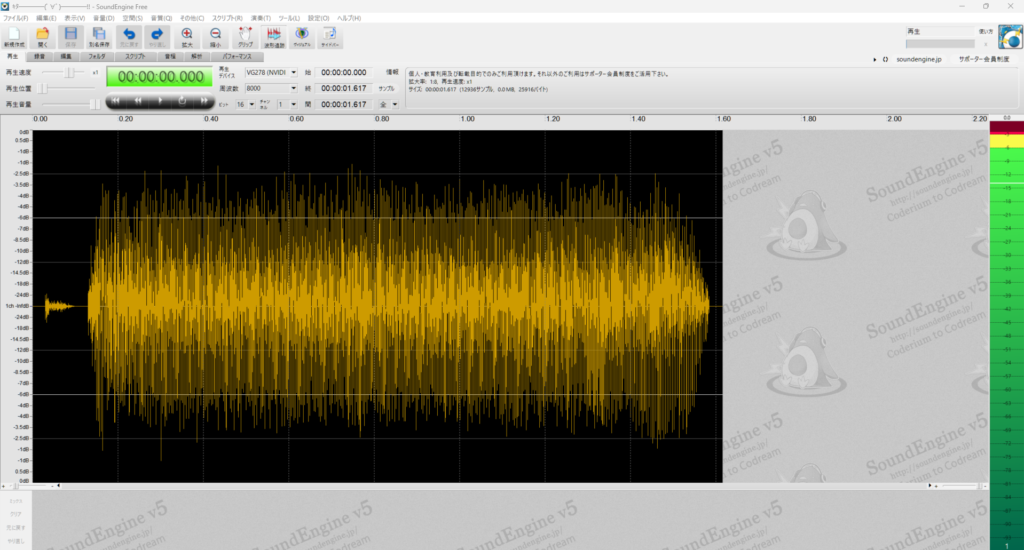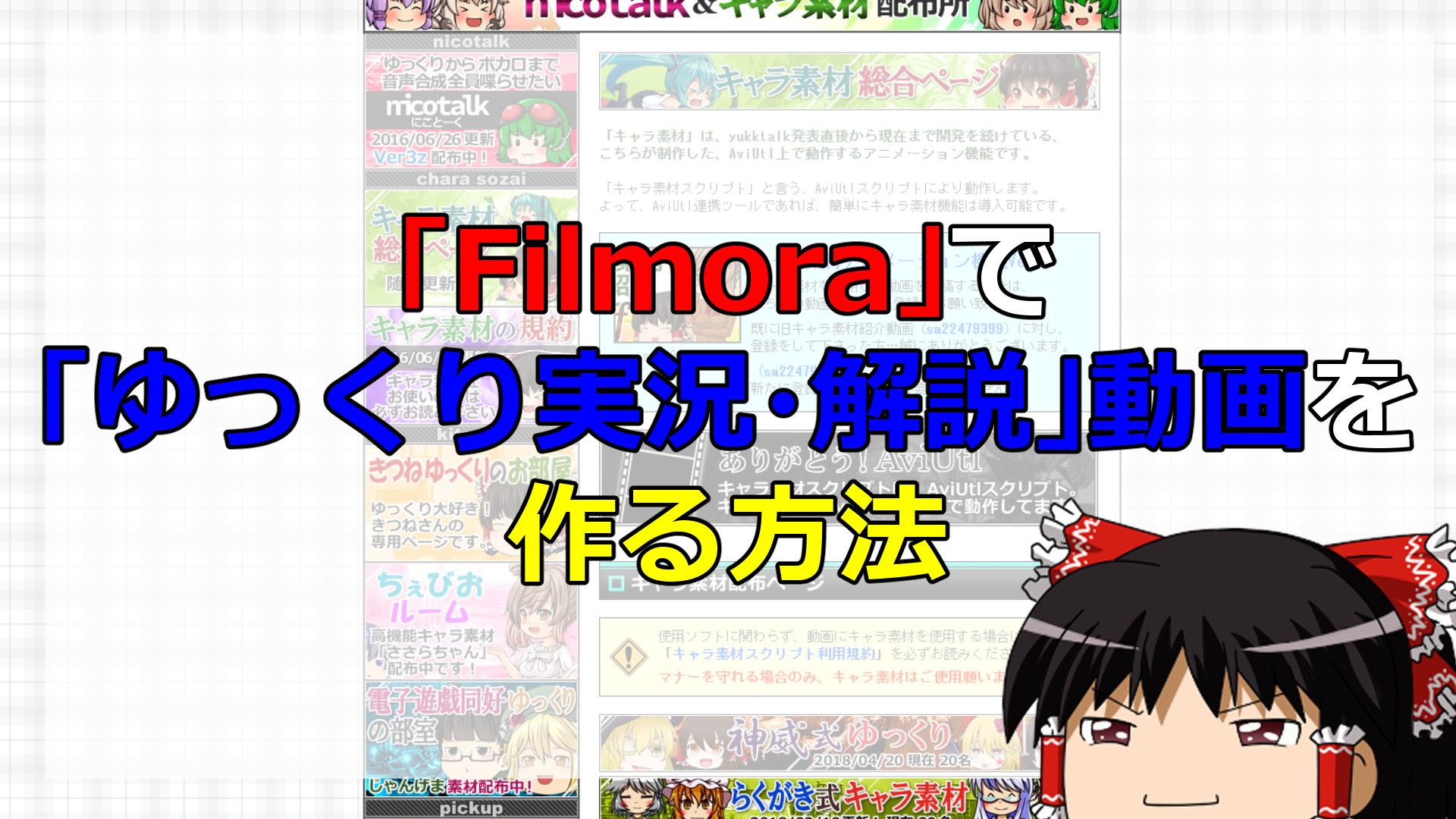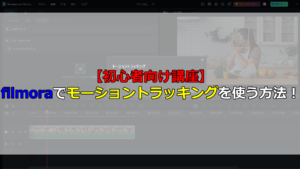この記事では、初心者から上級者までのクリエイター向けに、Filmoraを使った「ゆっくり実況・解説」動画の制作手順を詳しく解説します。編集の基本からエフェクトの追加、音声の編集まで、ステップバイステップで学びましょう。あなたのYouTubeチャンネルやコンテンツ制作に役立つヒントもお届けします。動画制作のプロになりたい方、必見のガイドです!
ゆっくり実況・解説動画を作ろう!

皆さんゆっくり実況というものをご存じでしょうか!最近はYoutubeでも顔出しした動画だけではなく、特定のキャラクターをつかった動画の投稿が盛んになっております。今回はその中でもゆっくり実況・解説にフォーカスしてご紹介いたします。
ゆっくり実況って何?
ゆっくり実況というものをご存じでしょうか!ゆっくり実況とは東方プロジェクトというコンテンツの主要キャラクターの二次創作イラストを用いた、ゲーム実況動画の総称です。ゆっくり霊夢、ゆっくり魔理沙などと呼ばれるキャラクターになりきって会話形式で動画を作成できるのが利点です。
ゆっくり実況作成時の注意点!
「ゆっくり実況でお金を稼ぎたい!」と思う方は多いと思いますが、動画を作成するにあたり、注意すべき点がございます。ゆっくり実況の音声素材のもととなるAquesTalkはYoutubeの収益化にライセンスが必要となります。
収益化を目指している方は、使用ライセンスを必ず購入するようにしましょう。(AquestOnlineStoreより購入できます。)
ゆっくり実況を作り方!(準備編)
-1024x576.png)
本項からゆっくり実況を作成するにあたって必要な準備について解説いたします。動画を作成するにあたり、事前にちゃんと準備することが必要となります。素材の準備と動画編集ソフトのおすすめについてご説明いたします。
キャラ素材の準備について
キャラ素材はnicotalkというページのキャラ素材配布リンクからダウンロードすることができます。自身の好みの絵柄のキャラクター素材をダウンロードしましょう。素材を使用する際は同サイト内にあるキャラ使用規約を確認して、きちんとルールを守って使用しましょう。
(nicotalk:http://www.nicotalk.com/charasozai.html)
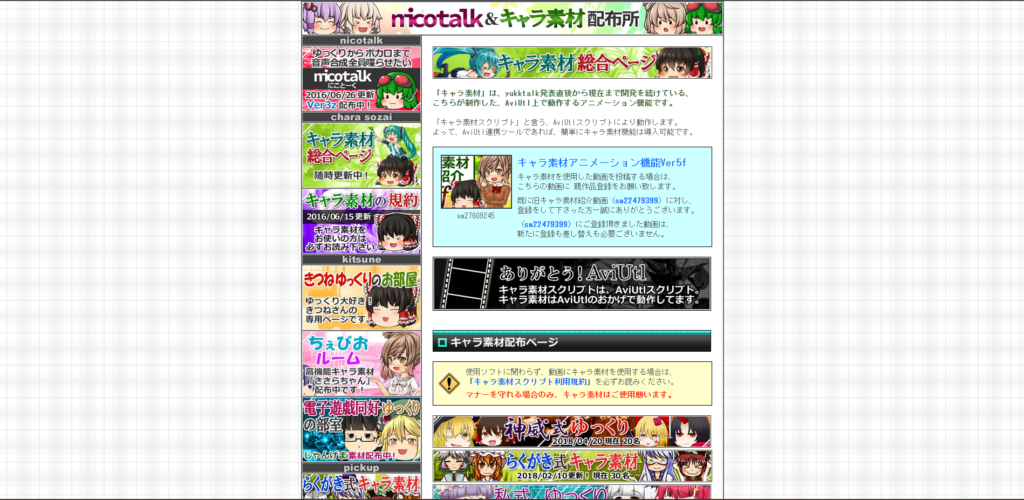
音声合成ソフトの準備
ゆっくり動画を作成するに当たり、必要な音声合成ソフトはAquesTalkPlayerというAQUEST社の公開している音声合成ソフトです。非商用利用は可能ですが、広告収入を含む商用利用に関しては、ライセンスの購入が必要となります。
そのため、利用前にはきちんと利用規約を確認を読んだうえで使用することを心がけましょう。
(公式サイト:https://www.a-quest.com/products/)
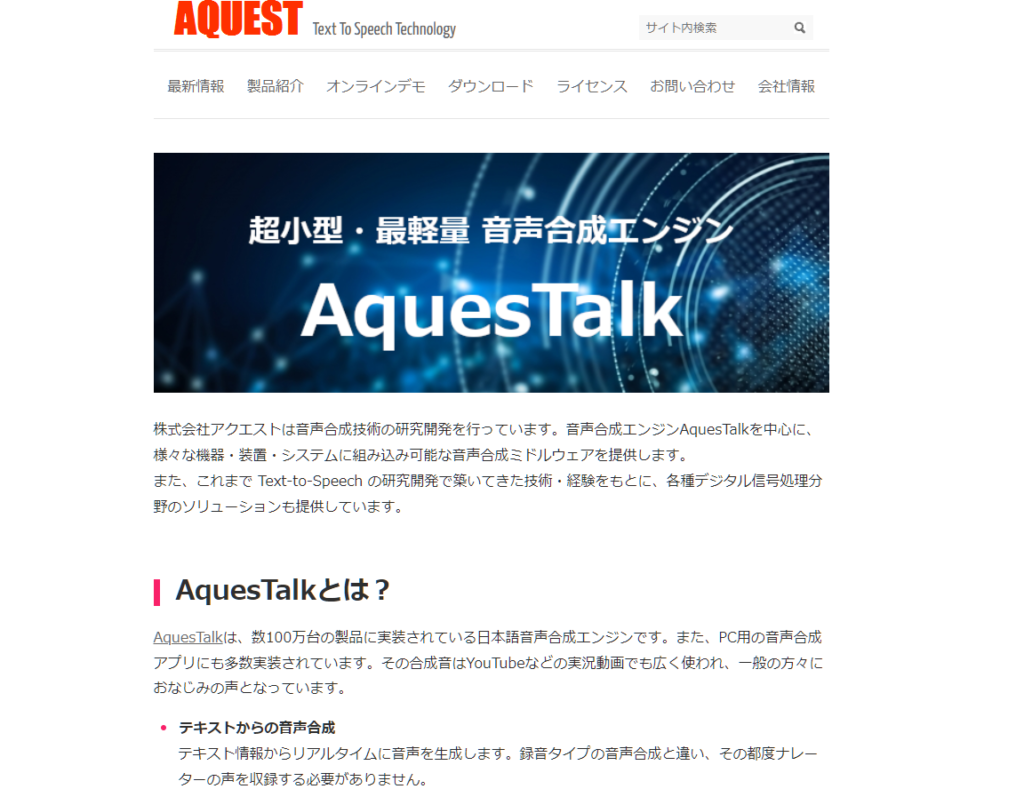
動画編集ソフトの準備
動画編集ソフトは現在いろいろな種類があります。無料なものから有料なものまでいろいろある中で私のおすすめの動画編集ソフトについてご紹介いたします。
おすすめの編集ソフト
私が個人的におすすめするのはFilmoreという動画編集ソフトです。
(公式サイト:https://filmora.wondershare.co.jp/)
Filmoraは、使いやすく高機能な動画編集ソフトです。豊富なエフェクトやトランジション、音楽ライブラリを備え、プロのような動画を簡単に作成できます。クリエイティブなビデオ編集を追求するなら、Filmoraがおすすめです。
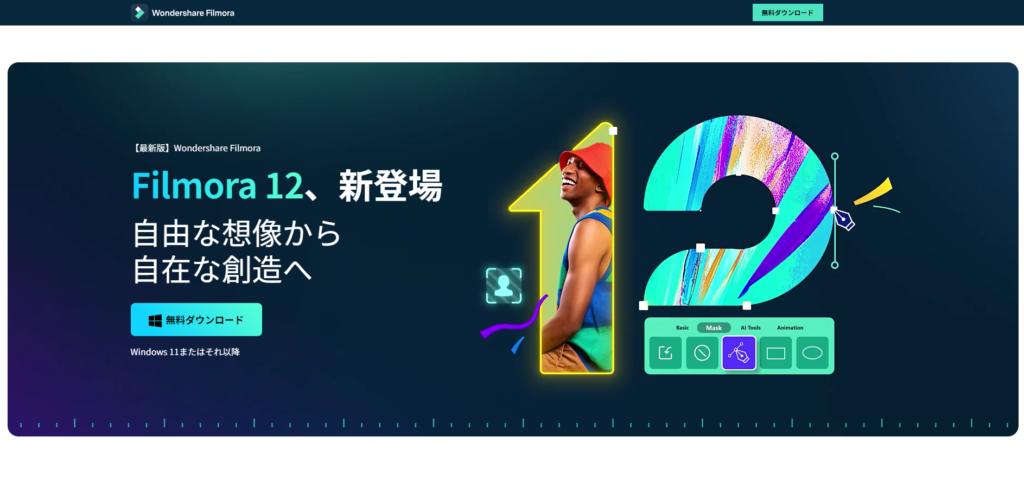
ゆっくり実況の作り方!(動画作成編)
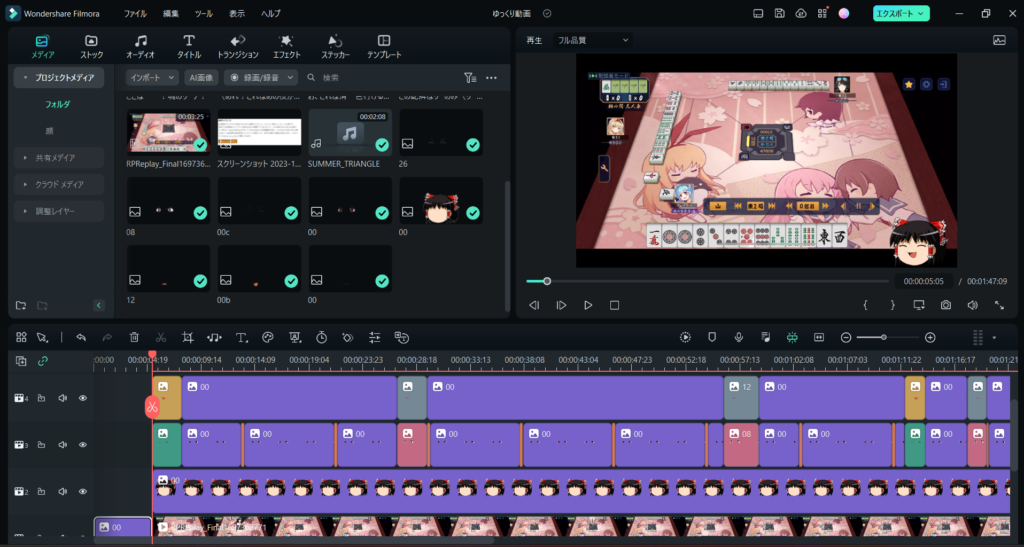
ゆっくり動画を見る際に、動画編集の手が凝っていると「ちょっと次の動画を見てみようかな・・・?」と思うこともあると思います。そういったことを簡単に作成できる方法についてご紹介いたします。
今回サンプルとして作成した動画はこちらです↓
素材を活用してキャラの表情を変える
今回私が使用したキャラデータは主に顔を「頭」「口」「目」「体」「他(涙用の差分)」に分けたものとなっており、「体」データをベースに画像を重ねることで表情を変えて利用することができます。
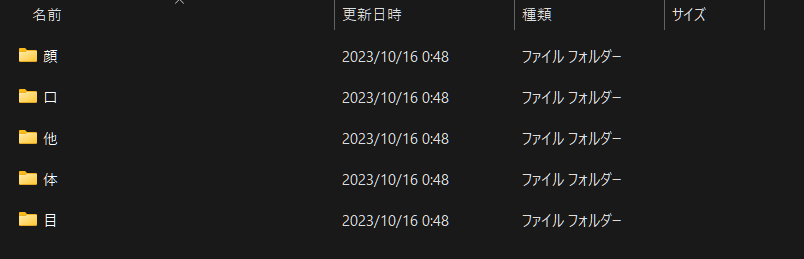
動画編集の際は各パーツごとに編集ゾーンを決めると、編集時に画像データが散らないのでかなりわかりやすく編集することができます。

また、編集時に素材ごとに色分けをすることで、どこにどの素材を挿入しているか判別することができます。(右クリック→一番下の欄より素材の編集バー上のカラー変更ができます。)
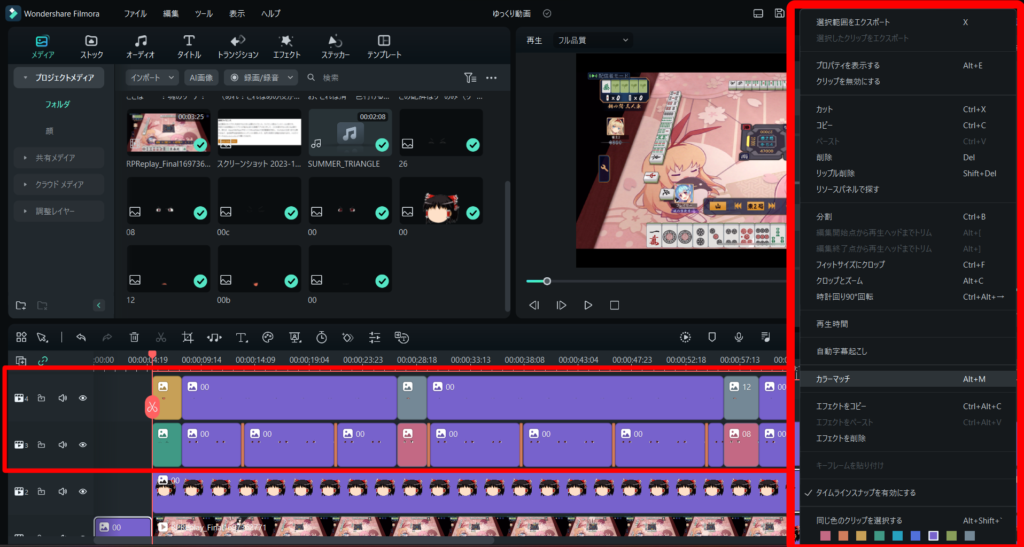
声を編集する
基本的にはAquesTalkPlayerを使用して作成した音声データをそのまま使うことが多いと思いますが、エコーなどの音声の効果をつける場合は音声編集ソフトを使って効果をつけることができます。
今回私が使用したのは、”SoundEngine Free”というソフトです。こちらは、無料ソフトで簡単に音声編集ができるため非常におすすめです。
(公式サイト:https://soundengine.jp/)